Hogyan alakíthatunk egy videót képpé

Néha véletlenül videó módba állítja digitális fényképezőgépét, amikor fényképezni akart. Később, amikor átnézed a képeidet, rájössz, hogy nagyon tetszik, ahogy a videó elkészült, és szeretnéd, ha egy képkockát rögzíthetnél belőle digitális fényképként történő nyomtatáshoz. Ez a cikk elmagyarázza, hogyan készíthet bármilyen videofájlt, és hogyan bonthat ki belőle keretet digitális fénykép készítéséhez.
1. lépés
Kezdésként győződjön meg arról, hogy megfelelő kodekfájlokkal rendelkezik a videofájl lejátszásához. (Ha már probléma nélkül le tudja játszani a videót, akkor már megvan a szükséges kodek.)
2. lépés
Ha kodekfájlokra VAN SZÜKSÉGE, az egyik egyszerű megoldás a kodekcsomag letöltése és telepítése. Az általam preferált csomag a K-Lite Codec Pack. Ingyenes, és a csomag Standard, Full és Mega verziói tartalmazzák az útmutató későbbi lépéseiben használt médialejátszót. (A K-Lite Codec Pack letöltésére szolgáló link lent, a „Források” részben található. Töltse le a fájlt, és kövesse az utasításokat a csomag telepítéséhez. Az alapértelmezett telepítési lehetőségeknek tartalmazniuk kell mindent, amire szüksége van.)
3. lépés
Ha már rendelkezik kodekekkel, töltse le és telepítse a Media Player Classic programot, amelyet az útmutató későbbi részében használunk.
4. lépés

A Media Player Classic telepítése után futtassa a programot. A képen láthatóhoz hasonló felület jelenik meg.
5. lépés
Nyissa meg a "Nézet" elemet a felső menüsorban, és válassza az "Opciók..."
lehetőséget6. lépés
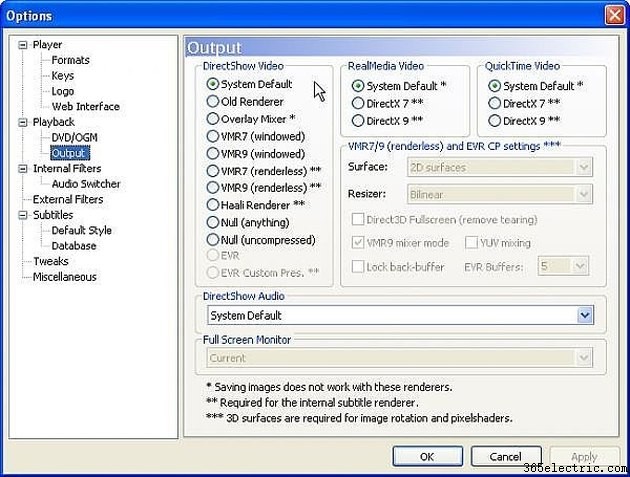
Megjelenik a Beállítások ablak. A bal oldali ablaktáblában kattintson a „Kimenet” szóra. Ezután a jobb oldali ablaktáblában a „DirectShow Video” címsor alatt győződjön meg arról, hogy a „Rendszer alapértelmezett” eleme ki van jelölve. (A Media Player Classic vadonatúj telepítésénél itt általában az „Overlay Mixer” opció van kiválasztva.)
7. lépés
Kattintson az „OK” gombra a Beállítások ablak bezárásához.
8. lépés
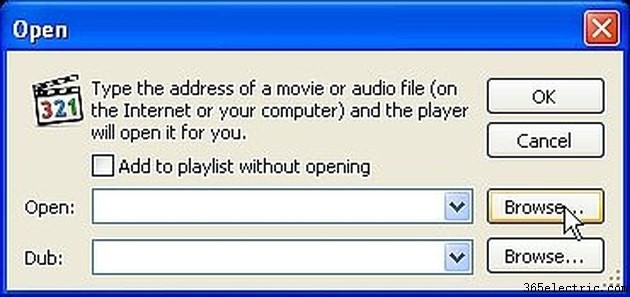
Most a Media Player Classic segítségével nyissa meg azt a videofájlt, amelyből keretet szeretne kivonni. (Lépjen a felső menüsorban a "Fájl" elemre, majd válassza a "Fájl megnyitása..." lehetőséget. Ekkor egy olyan ablak jelenik meg, mint a képen. Kattintson a Megnyitás párbeszédpanel melletti "Tallózás..." gombra, és keresse meg a megnyitni kívánt videofájlt.)
9. lépés
A videofájl lejátszása megkezdődik. Kattintson a szünet gombra a lejátszó alján, és a görgetősáv segítségével navigáljon a rögzíteni kívánt jelenethez.
10. lépés
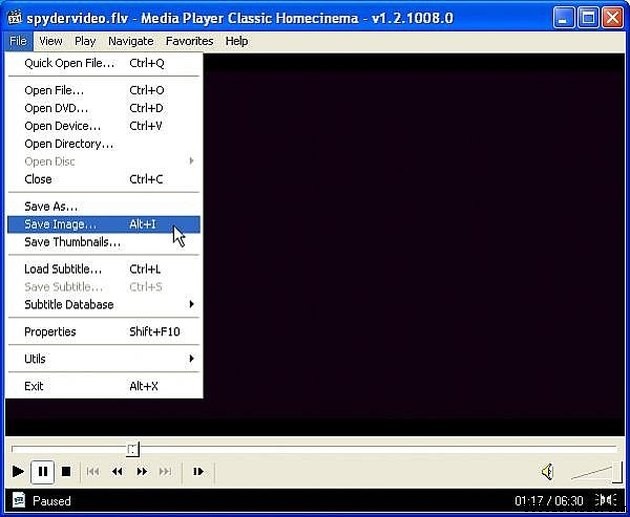
Ha megtalálta a digitális képként rögzíteni kívánt keretet, válassza ki a „Fájl” lehetőséget a felső menüsorban, majd válassza a „Kép mentése...” lehetőséget. Kiválaszthatja a helyet és a formátumot. szeretné használni az új kép mentéséhez. Ha az alapértelmezett „.jpg” formátumot használja, akkor ezt a képet flash meghajtóra vagy CD-re másolhatja, és kinyomtathatja egy helyi fotóközpontban.
